ここから本文です。
ソフトウェアダウンロード
ダウンロ−ド手順
ここではアップデート用ソフトウェアをダウンロードしていただき、解凍します。
パソコンがWindowsの場合
- パソコンにダウンロード用のフォルダーを作成します。例:c:\Temp
※エクスプローラーを起動し、ドライブを選択、メニューのファイル(F)−新規作成(X)ーフォルダー(F) で作成します。(フォルダー名は任意でかまいません。) - 下の、downloadボタンをクリックして、1.で作成したフォルダーに下記ファイルをダウンロードします。
- 2でダウンロ−ドしたX450J11A.exeファイルをダブルクリックします。
※下図のような画面が表示される場合があります。その際は、実行ボタンを押してください。(表示は、OSのバージョンや設定により異なります。)<例>
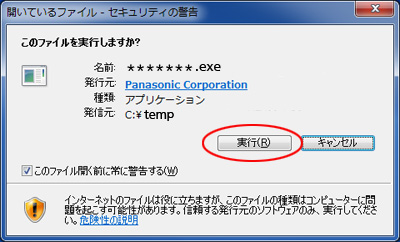
- 解凍ボタンを押すと解凍が始まります。
- 解凍がおわると、下図のような画面になります。
<例>
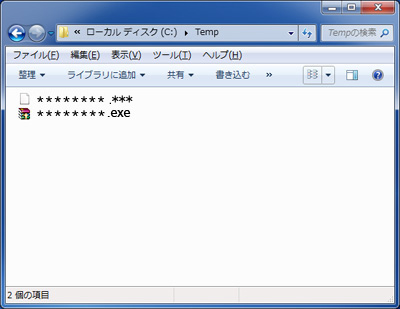
- 解凍により生成されたファイル「X450J11A.PUD」のサイズは、13,107,232バイトです。
もし、ファイル容量が相違する場合は、ダウンロードし直してください。ファイル容量は、アップデート用ファイル「X450J11A.PUD」のアイコンを
マウスで「右クリック→プロパティ」を選択することによりサイズを確認できます。
下図のような画面が表示されましたら、保存ボタンを押してください。
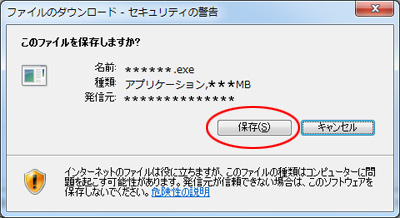
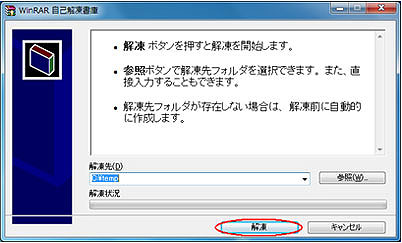
<例>下記サイズをご確認ください。
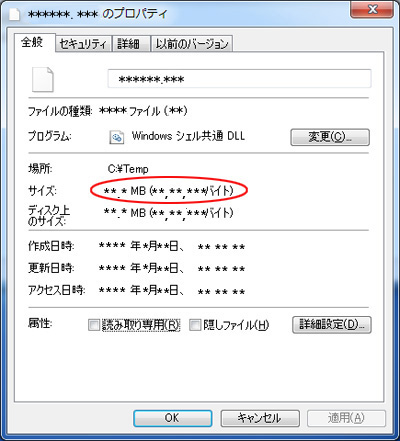
パソコンがMacintoshの場合
- パソコンにダウンロード用のフォルダーを作成します。
- 1で作成したフォルダーに下記ファイルをダウンロードします。
- ダウンロードしたファイル「X450J11A.zip」を解凍してください。
※環境によってはダウンロードしたファイルが自動的に解凍されます。※Mac OS X 10.2以前(10.2を含む)をご使用の場合は、ZIP形式の圧縮ファイルが解凍できるフリーソフトなどをご利用いただきますようお願いします。なおOS X 10.3以降(10.3、10.4など)をご使用の場合は「X450J11A.zip」をダブルクリックすると解凍されます。 - 解凍により生成されたアップデート用ファイル「X450J11A.PUD」のサイズは、13,107,232バイトです。
もし、ファイル容量が相違する場合は、ダウンロードし直してください。
ファイル容量は、アップデート用ファイル「X450J11A.PUD」を[Finder]の「ファイル」→[情報をみる]で確認してください。
<例>
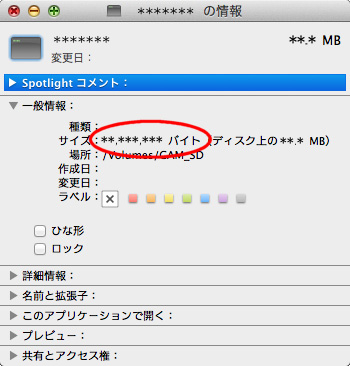 この箇所に記載のサイズをご確認ください。
この箇所に記載のサイズをご確認ください。
ステップ 3.アップデートファイルの内蔵メモリーへのコピー
「ステップ2」で解凍したファイルを内蔵メモリーへコピーします。
内蔵メモリーには、100MB以上の空き容量が必要です。
内蔵メモリーには、100MB以上の空き容量が必要です。
アップデートファイルの内蔵メモリーへのコピー
- 本機の電源スイッチが、OFFになっていることを確認します。
- 本機のUSB端子を出し、パソコンのUSB端子に接続します。
- アップデート用ファイル:「X450J11A.PUD」をリムーバブルディスクのルートディレクトリ(直下:ファイルの階層構造の最上階)にコピーしてください。
- コピーが完了したら、パソコンの画面に従って本機を取り外す処理を行ってから、パソコンのUSB端子から本機を抜いてください。
※リムーバブルディスク(G:)がICレコーダーの場合、コピ−終了時点のエクスプロ−ラは下図のようになります。(Windows 7の場合)
(お使いのパソコンの環境によって画面が異なる場合があります。)

※内蔵メモリー内にアップデートプログラム以外のファイルがあると、ファームアップができないことがあります。
